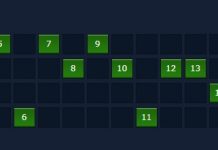Ghim tin nhắn hoặc cuộc hội thoại lên đầu trang là một trong những tính năng hữu ích mà Telegram đem lại cho người dùng để thông báo những nội dung quan trọng cùng lúc cho nhiều người. Theo dõi bài biết dưới đây để biết cách thực hiện nhé!
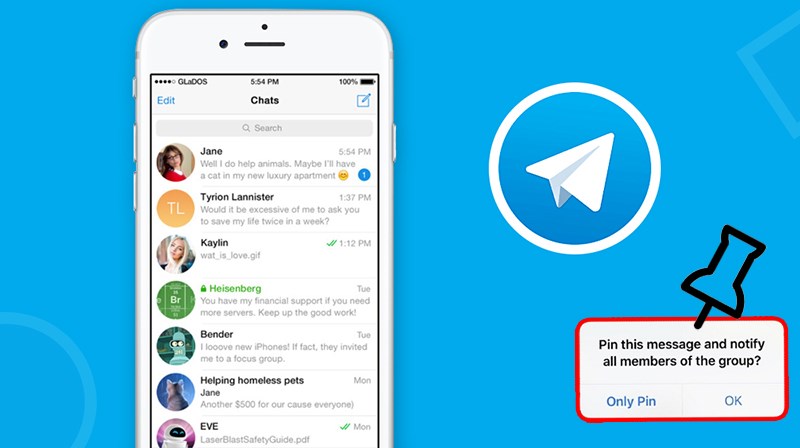
I. Ghim tin nhắn trên Telegram là gì? Khi nào thì nên ghim tin nhắn
Ghim tin nhắn trên Telegram là tính năng lưu lại một tin nhắn lên đầu trang trong một nhóm trò chuyện, kênh để khi muốn tìm lại chỉ cần chọn tin nhắn đã ghim là có thể thấy tin nhắn đó.
Xem thêm: Cách pin tin nhắn trên telegram
Vậy khi nào thì nên ghim tin nhắn?
- Khi có những tin quan trọng cần chia sẻ trong hội nhóm để bất kỳ ai cũng có thể đọc được, tính năng ghim tin nhắn trên Telegram sẽ giúp bạn giữ thông tin đó ở đầu nhóm cho dù mỗi ngày có bao nhiêu bài viết đi chăng nữa.
- Khi muốn thông báo cho cả nhóm người biết về một sự kiện hoặc muốn nhắc nhở cả nhóm thực hiện một công việc nào đó.
Tất cả Owner (người tạo nhóm), Admin (quản trị viên) và Member (thành viên) đều có thể ghim tin nhắn trên Telegram.
Bạn chỉ có thể pin một tin nhắn duy nhất. Khi tin nhắn thứ 2 được pin thì tin nhắn đầu tiên sẽ bị gỡ bỏ.
II. Hướng dẫn cách ghim tin nhắn trong nhóm chat, kênh channel trên Telegram điện thoại
1. Hướng dẫn nhanh
Mở ứng dụng Telegram > Chọn nhóm chat/kênh của bạn > Chạm vào tin nhắn mà bạn muốn ghim cho mọi người biết > Chọn Pin trong hộp thoại mới xuất hiện > Chọn OK trong hộp thoại Pin message.
2. Hướng dẫn chi tiết
Bước 1: Mở ứng dụng Telegram > Chọn nhóm chat/kênh của bạn.

Bước 2: Chạm vào tin nhắn mà bạn muốn ghim trên Telegram.
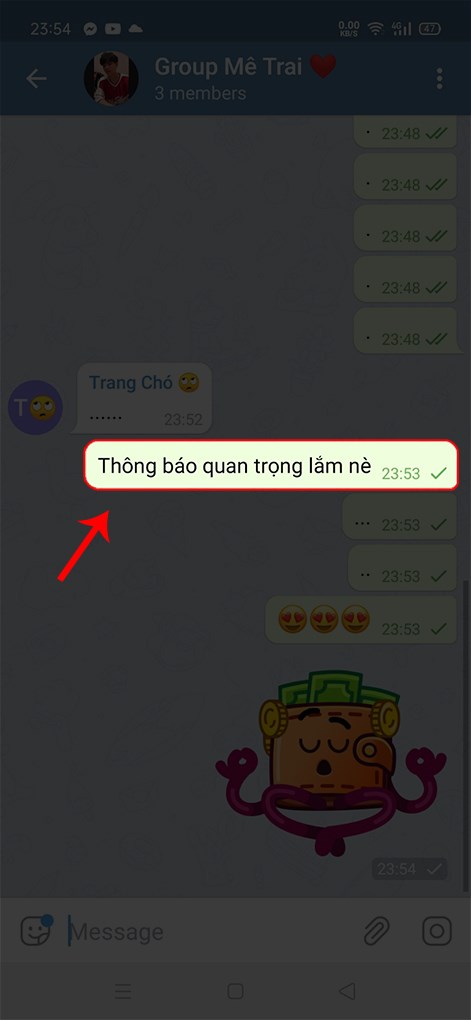
Đọc thêm: Cách tải, cài đặt BTS Universe Story trên Android, iOS
Bước 3: Chọn Pin trong hộp thoại mới xuất hiện.
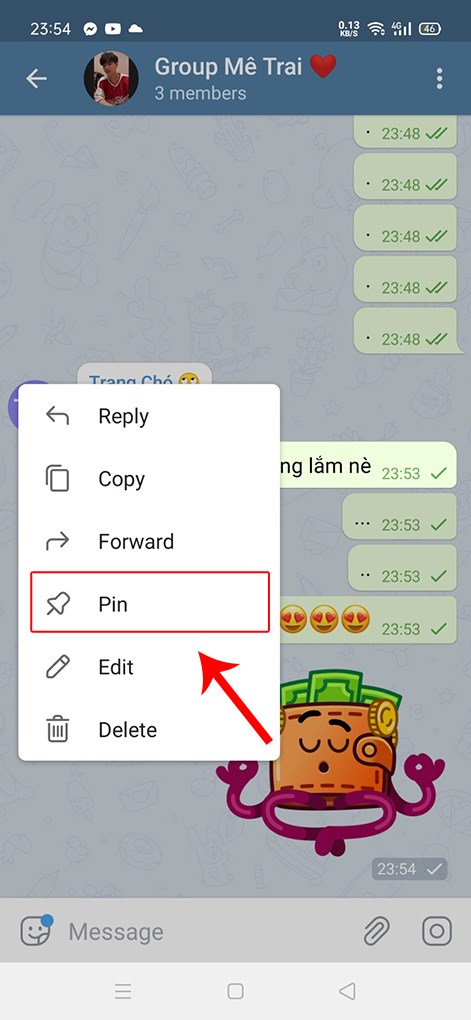
Bước 4: Chọn OK trong hộp thoại Pin message.

Như vậy, bạn đã thành công ghim/pin tin nhắn trong nhóm chat/kênh Telegram rồi.

Để gỡ/bỏ ghim tin nhắn, bạn nhấn dấu “x” tại góc bên phải tin nhắn đang ghim ở trên cùng màn hình chat.
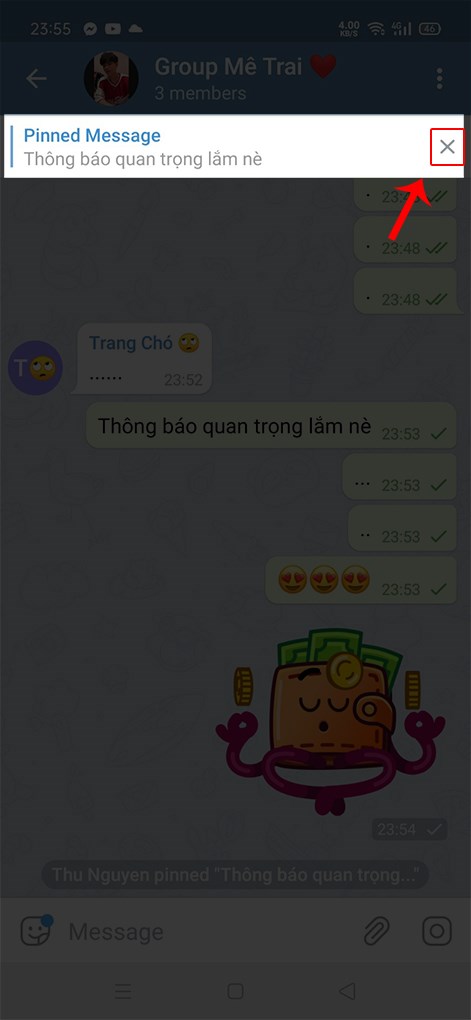
III. Hướng dẫn cách ghim tin nhắn trong nhóm chat, kênh channel trên Telegram máy tính
1. Hướng dẫn nhanh
Mở ứng dụng Telegram trên máy tính > Chọn nhóm chat/kênh của bạn > Tại tin nhắn muốn ghim, nhấn phải chuột để mở hộp thoại > Chọn Pin Message > Chọn Pin.
2. Hướng dẫn chi tiết
Bước 1: Mở ứng dụng Telegram trên máy tính > Chọn nhóm chat/kênh của bạn.
Đọc thêm: Cách đăng nhập và đăng xuất Viber khỏi máy tính dễ dàng nhất
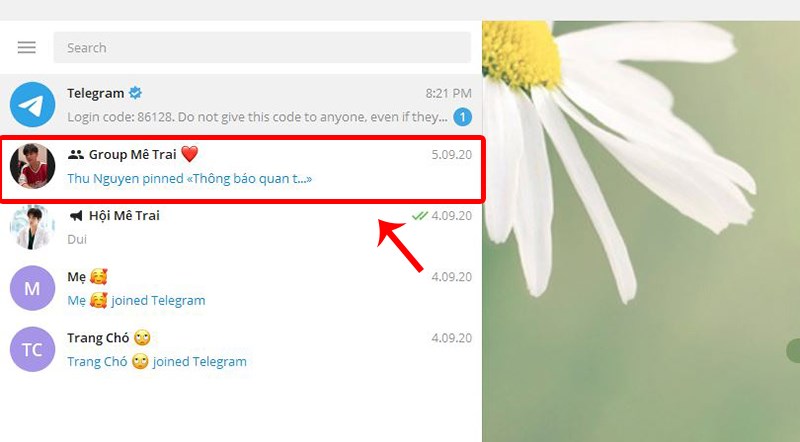
Bước 2: Tại tin nhắn muốn ghim, nhấn phải chuột để mở hộp thoại > Chọn Pin Message.
-800x706.jpg)
Bước 3: Chọn Pin.
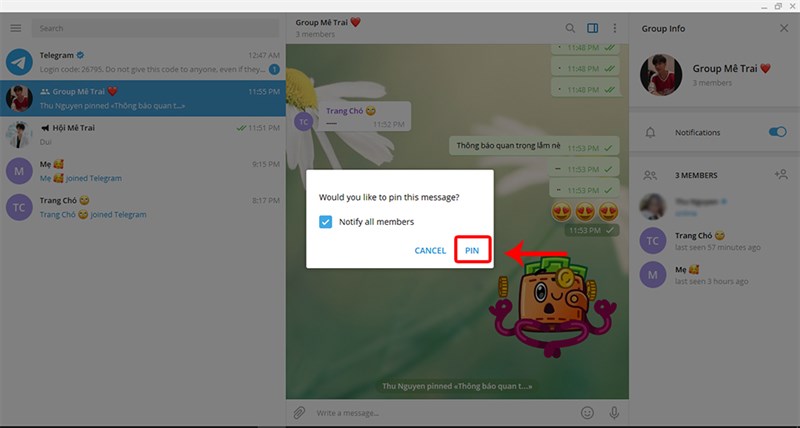
Như vậy, bạn đã thành công ghim/pin hội thoại, tin nhắn trong nhóm chat/kênh Telegram rồi.
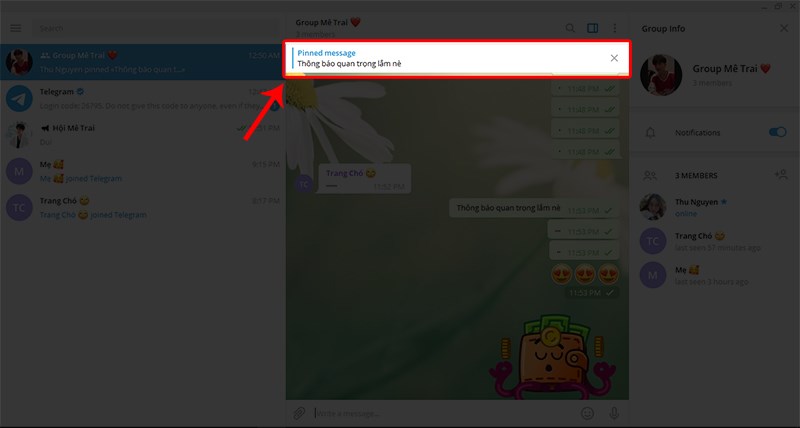
Để gỡ/bỏ ghim tin nhắn, bạn nhấn dấu “x” tại góc bên phải tin nhắn được ghim ở trên cùng màn hình chat.

Như vậy, với các bước đơn giản như trên bạn có thể ghim/pin hội thoại, tin nhắn trong nhóm chat Telegram. Nếu thấy hữu ích, hãy chia sẻ cho bạn bè cùng biết và để lại bình luận bên dưới nếu bạn đang thắc mắc nhé.